Inloggen in de mobiele app
Plek heeft een eigen mobiele applicatie. Nadat je deze hebt gedownload, moet je inloggen om de app te kunnen gebruiken. Inloggen in de mobiele app gebeurt aan de hand van jouw e-mailadres. Na het invoeren van jouw emailadres, vraagt Plek om het bijbehorende wachtwoord. Log je niet in met je e-mailadres en wachtwoord maar met je werkaccount, scroll dan naar beneden.
Inloggen in de app met je e-mailadres en wachtwoord
Als je wilt inloggen in de Plek app met je e-mailadres en wachtwoord onderneem je de volgende stappen.
1. Ga naar het beginscherm van je telefoon, vind daar de Plek app, en druk op het Plek icoon om de app te openen;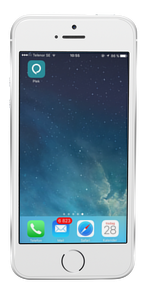
2. Vul het e-mailadres in waarmee je altijd op Plek inlogt, en druk dan op Next;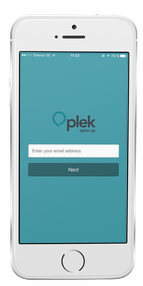

3. Vul vervolgens je wachtwoord in en druk dan op Log in;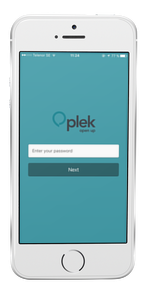
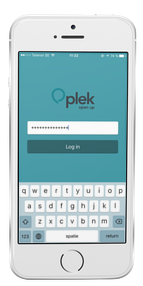
Je hebt nu de mobiele app van Plek geopend, en je bent ingelogd. Helemaal klaar voor gebruik!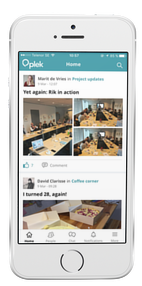
Inloggen in de mobiele app via de Single Sign On
Maakt jouw organisatie gebruik van een Single Sign On? Plek koppelt de e-mailextensie van jouw organisatie aan de Single Sign On van jouw organisatie. Na het invoeren van jouw e-mailadres wordt je direct doorgestuurd naar de inlogpagina van jouw organisatie.
Voorbeeld: de e-mailextensie @plek.co is gekoppeld aan jouw platform.plek.co. Log je in met bijvoorbeeld gio@plek.co? Dan herkent Plek jouw e-mailextensie en stuurt Plek jou automatisch door naar het inlogscherm voor de Single Sign On van jouw organisatie. Je logt in met de inlogcredentials van jouw organisatie
Let op! Log je voor de eerste keer in en maakt jouw organisatie gebruik van een Single Sign On? Log dan altijd eerst in op de webversie van Plek. Plek onthoudt dan dat jouw inloggegevens gekoppeld zijn aan de Single Sign On voor jouw organisatie.
